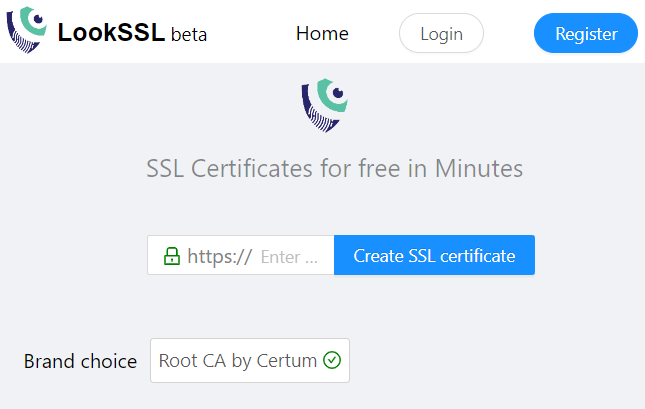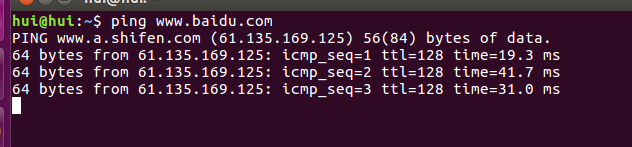介绍
这里是小编成长之路的历程,也是小编的学习之路。希望和各位大佬们一起成长!
以下为小编最喜欢的两句话:
要有最朴素的生活和最遥远的梦想,即使明天天寒地冻,山高水远,路远马亡。
一个人为什么要努力? 我见过最好的答案就是:因为我喜欢的东西都很贵,我想去的地方都很远,我爱的人超完美。因此,小编想说:共勉!
本篇文章是小编记录Linux的系统学习
目录
4)启动服务(这个地方需要注意,需在tomcat的bin目录下执行)
6)关闭tomcat服务(和启动一样需要在bin目录下执行)
第三步:将项目拷贝到linux中(直接将项目的整个文件夹拖进去即可)
第四步:运行ssm项目(放在webapps下,直接在windows中的浏览器访问即可)
一、安装jdk
安装jdk的步骤在下面的博客中,有兴趣的可以去看看
二、安装mysql
同样的安装mysql的步骤也是在下面的博客中,有兴趣的可以去看看【Linux】在Ubuntu中卸载、下载mysql以及如何检查mysql是否卸载成功_lyn.R的博客-CSDN博客![]() https://blog.csdn.net/weixin_60387745/article/details/130937831?spm=1001.2014.3001.5501
https://blog.csdn.net/weixin_60387745/article/details/130937831?spm=1001.2014.3001.5501
三、安装tomcat
1)在官网下载
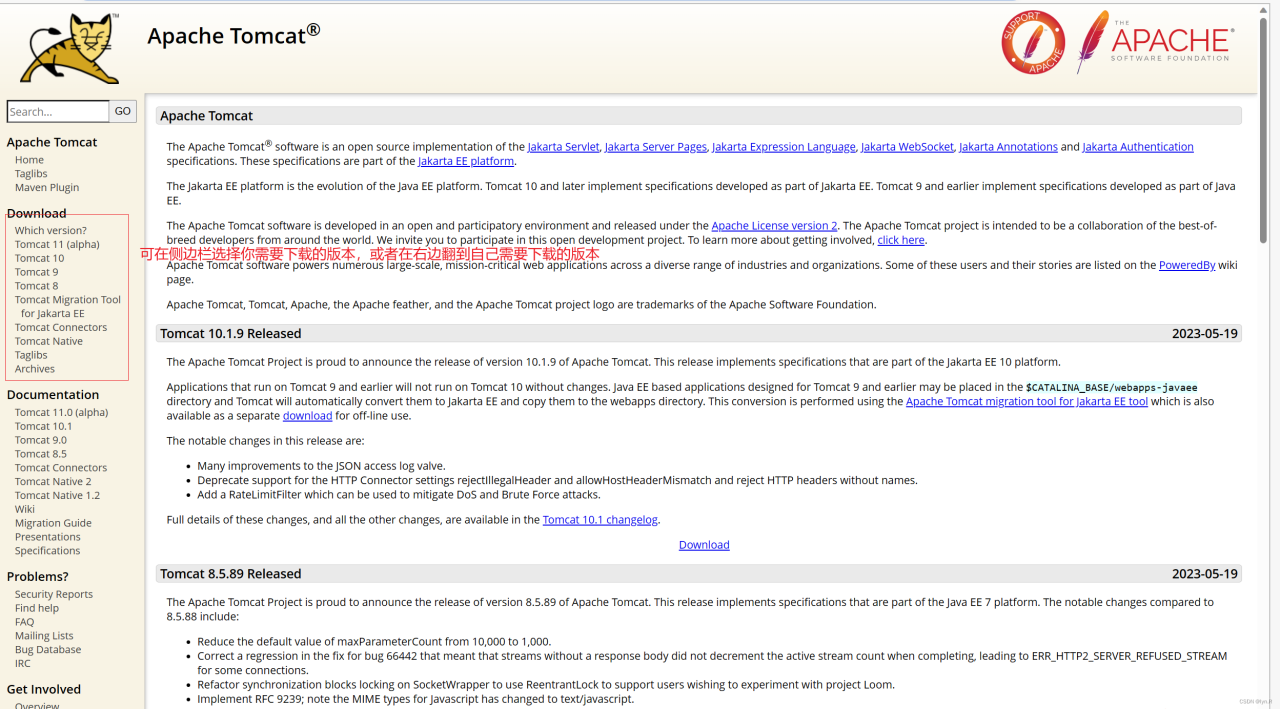
下载linux的版本,注意linux的后缀
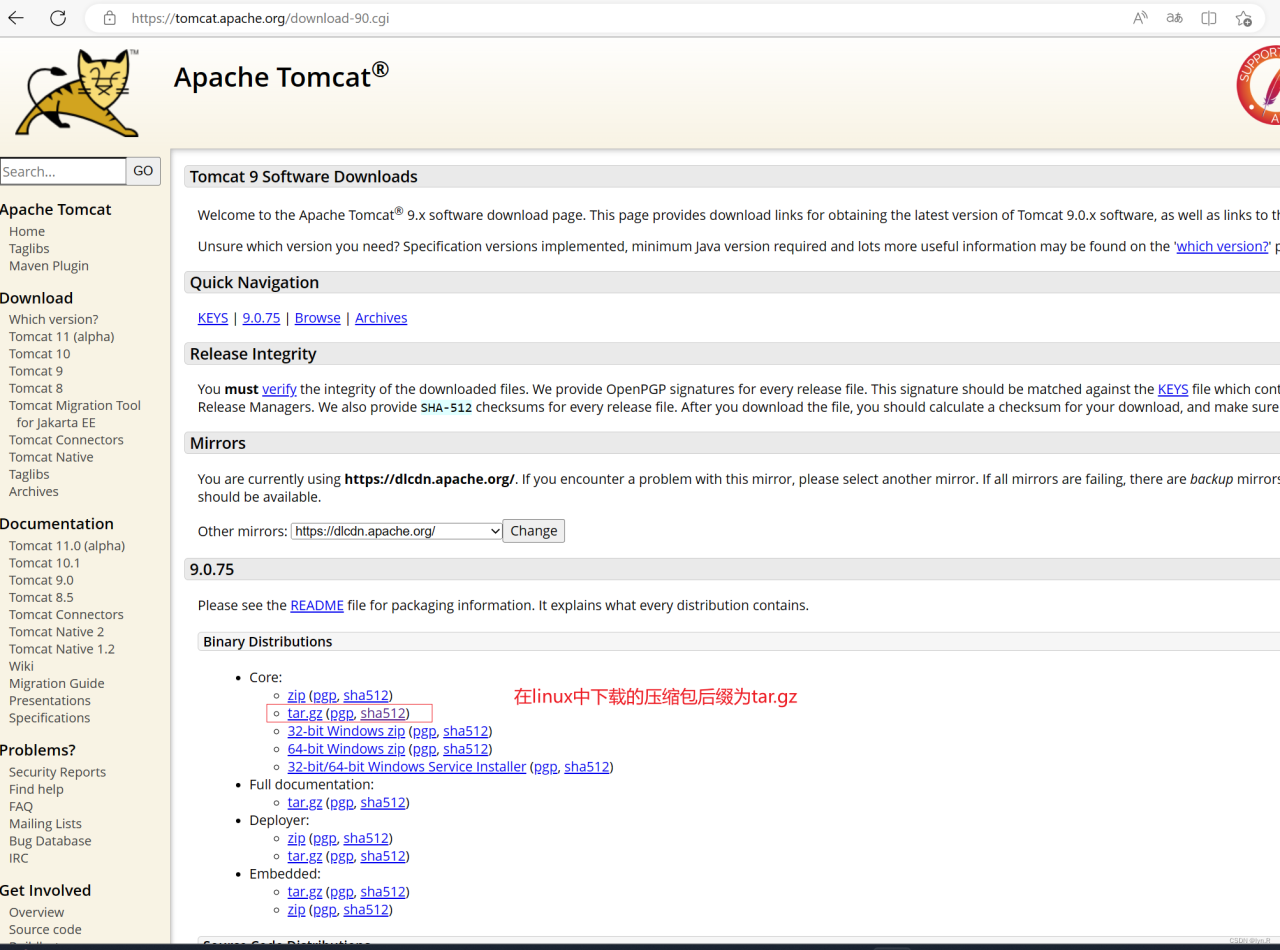
2)解压缩
将apache压缩包放在/usr/local下(小编这里使用的moba工具,有需要的可以找小编要这个工具的链接)
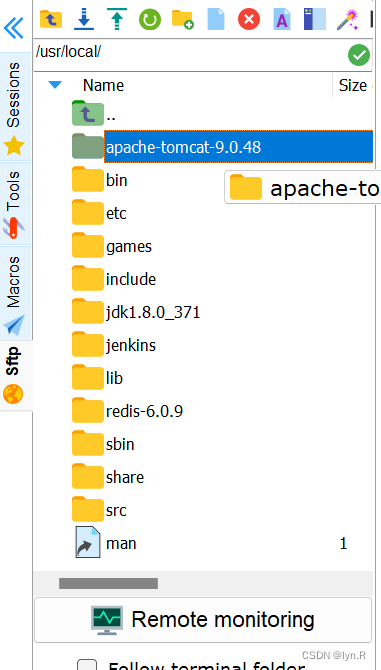
解压缩,-C表示为它指定目录
tar -xvf /usr/local/java/apache-tomcat-9.0.48.tar.gz -C /usr/localtar -xvf /usr/local/java/apache-tomcat-9.0.48.tar.gz -C /usr/localtar -xvf /usr/local/java/apache-tomcat-9.0.48.tar.gz -C /usr/local
3)配置环境
cd /usr/local/apache-tomcat-9.0.48/bincd /usr/local/apache-tomcat-9.0.48/bincd /usr/local/apache-tomcat-9.0.48/bin
打开 startup.sh配置,在最后的位置加入以下环境配置
vim startup.shvim startup.shvim startup.sh
#set java environment export JAVA_HOME=/usr/local/jdk1.8.0_371 export JRE_HOME=${JAVA_HOME}/jre export CLASSPATH=.:%{JAVA_HOME}/lib:%{JRE_HOME}/lib export PATH=${JAVA_HOME}/bin:$PATH #tomcat export TOMCAT=/usr/local/apache-tomcat-9.0.48 exec "$PRGDIR"/"$EXECUTABLE" start "$@"#set java environment export JAVA_HOME=/usr/local/jdk1.8.0_371 export JRE_HOME=${JAVA_HOME}/jre export CLASSPATH=.:%{JAVA_HOME}/lib:%{JRE_HOME}/lib export PATH=${JAVA_HOME}/bin:$PATH #tomcat export TOMCAT=/usr/local/apache-tomcat-9.0.48 exec "$PRGDIR"/"$EXECUTABLE" start "$@"#set java environment export JAVA_HOME=/usr/local/jdk1.8.0_371 export JRE_HOME=${JAVA_HOME}/jre export CLASSPATH=.:%{JAVA_HOME}/lib:%{JRE_HOME}/lib export PATH=${JAVA_HOME}/bin:$PATH #tomcat export TOMCAT=/usr/local/apache-tomcat-9.0.48 exec "$PRGDIR"/"$EXECUTABLE" start "$@"

4)启动服务(这个地方需要注意,需在tomcat的bin目录下执行)
./startup.sh./startup.sh./startup.sh
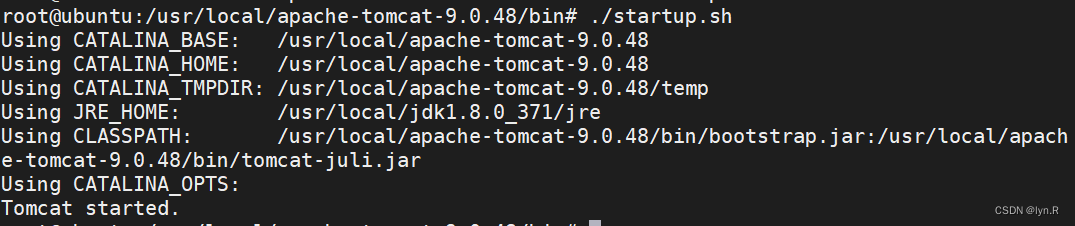
5)测试tomcat启动是否成功
wget http://localhost:8080wget http://localhost:8080wget http://localhost:8080
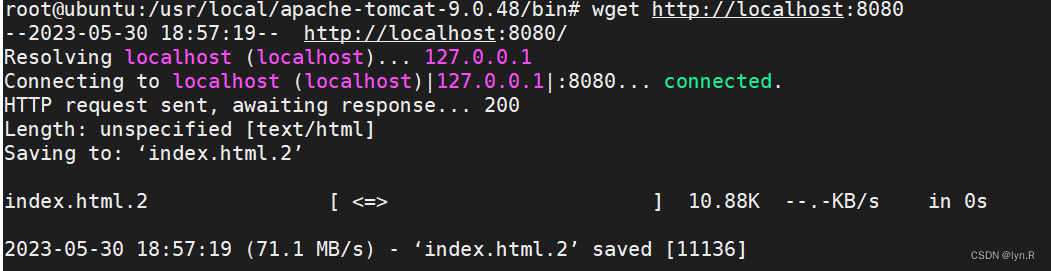
注意:不是使用localhost在windows的浏览器中访问,而是使用linux操作系统的ip地址去访问
# 查看ip地址 ifconfig# 查看ip地址 ifconfig# 查看ip地址 ifconfig
通过浏览器访问,出现以下界面代表安装成功:(如果不出现界面的话,可以重启一下虚拟机,再启动tomcat看看是否有下图的图标)
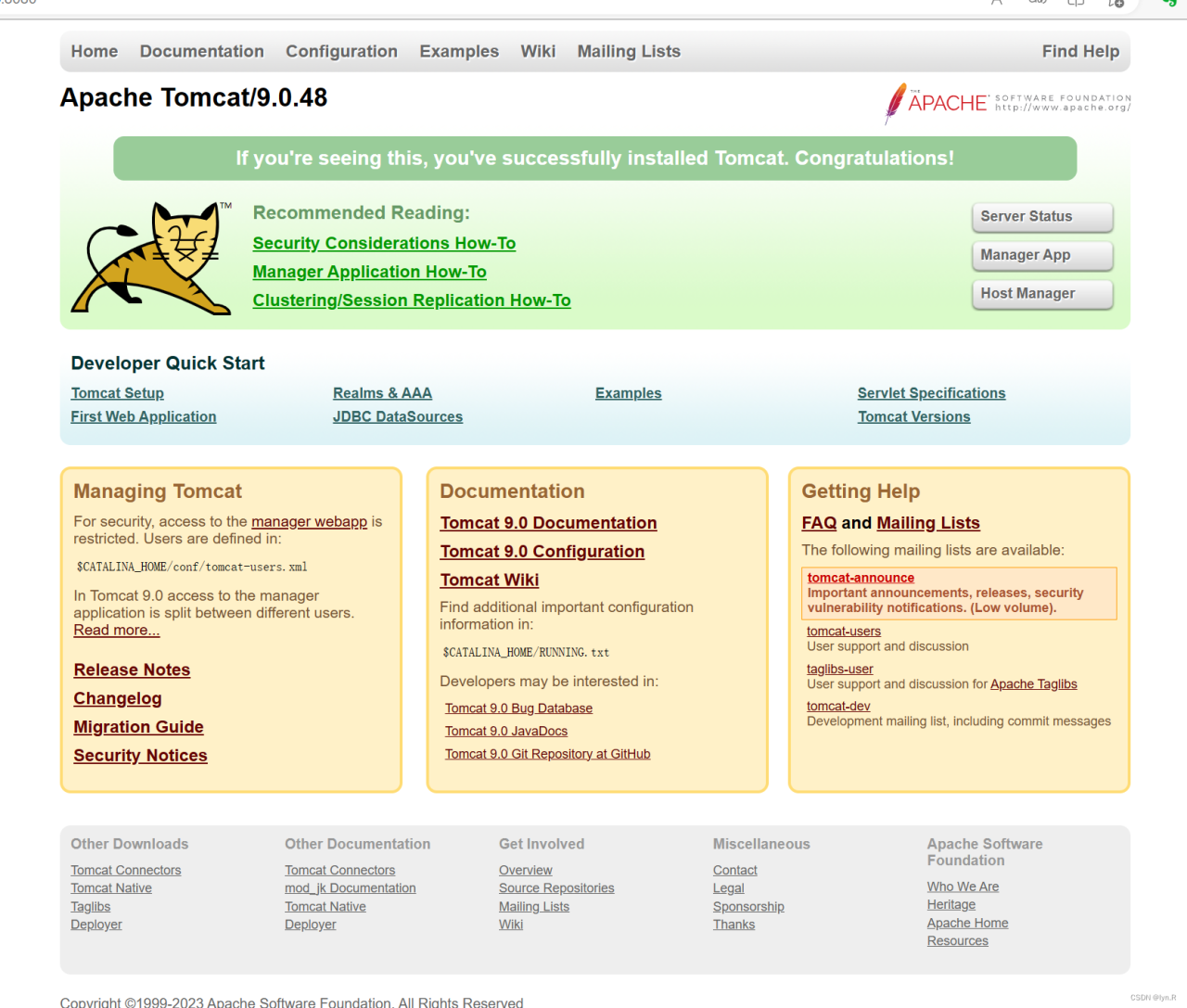
# 查看tomcat动态日志 tail -f catalina.out# 查看tomcat动态日志 tail -f catalina.out# 查看tomcat动态日志 tail -f catalina.out
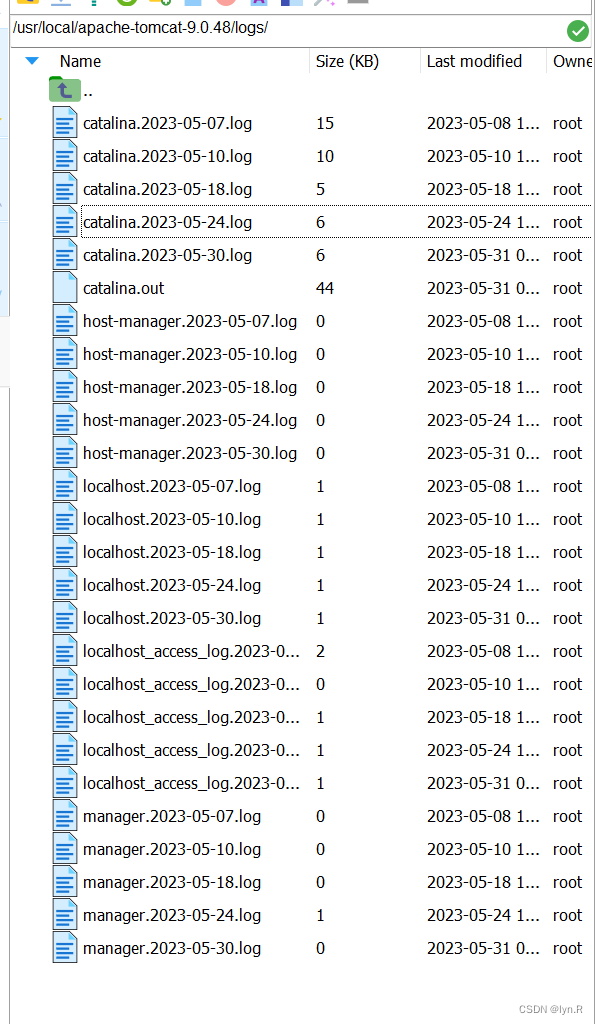
tomcat日志文件说明:
1. catalina.out:该文件记录Tomcat的控制台输出,包括Tomcat启动和关闭的信息,以及其他的调试信息;
2. catalina*.log:该文件记录Tomcat运行中出现的所有异常和错误;
3. access_log.*:该文件记录访问Tomcat中的Web应用程序的详细信息,包括每个请求的详细信息,如请求的地址、请求时间、处理时间、响应码、请求的大小等;
4. localhost.*:该文件记录Tomcat在本地计算机上的异常和错误信息;
5. host-manager.*:该文件记录Tomcat的管理Web应用程序的异常和错误信息;
6. manager.*:该文件记录Tomcat的Web应用程序管理界面出现的异常和错误信息;
7. localhost_access_log.*:该文件记录远程客户端访问Tomcat的Web应用程序的详细信息,包括请求的地址、请求时间、处理时间、响应码、请求的大小等。
所以总的来说,通过查看Tomcat的日志文件,可以定位和排除Tomcat运行过程中的异常和错误,以及了解Web应用程序访问情况,从而优化性能和提高可靠性。
6)关闭tomcat服务(和启动一样需要在bin目录下执行)
./shutdown.sh./shutdown.sh./shutdown.sh
其他配置与知识
Ubuntu配置tomcat开机自动启动
1、将tomcat目录下/bin中的catalina.sh拷贝到/etc/init.d下,并重命名为tomcat
命令如下:
cp /usr/local/tomcat/bin/catalina.sh /etc/init.d/mv /etc/init.d/catalina.sh /etc/init.d/tomcat
vim /etc/init.d/tomcat
在文件开始位置加入以下内容:
CATALINA_HOME=/usr/local/tomcat JAVA_HOME=/usr/lib/java/jdk1.8.0_371CATALINA_HOME=/usr/local/tomcat JAVA_HOME=/usr/lib/java/jdk1.8.0_371CATALINA_HOME=/usr/local/tomcat JAVA_HOME=/usr/lib/java/jdk1.8.0_371
3、添加到开机自动服务:
update-rc.d –f tomcat defaults
4、用如下命令查看是否设置成功:
sysv-rc-conf --list tomcat
5、重启电脑验证一下
四、项目搭建
第一步:运行sql脚本
在windows中操作,使用的是linux的IP地址去连接,将项目的sql在连接该ip地址的mysql中去运行
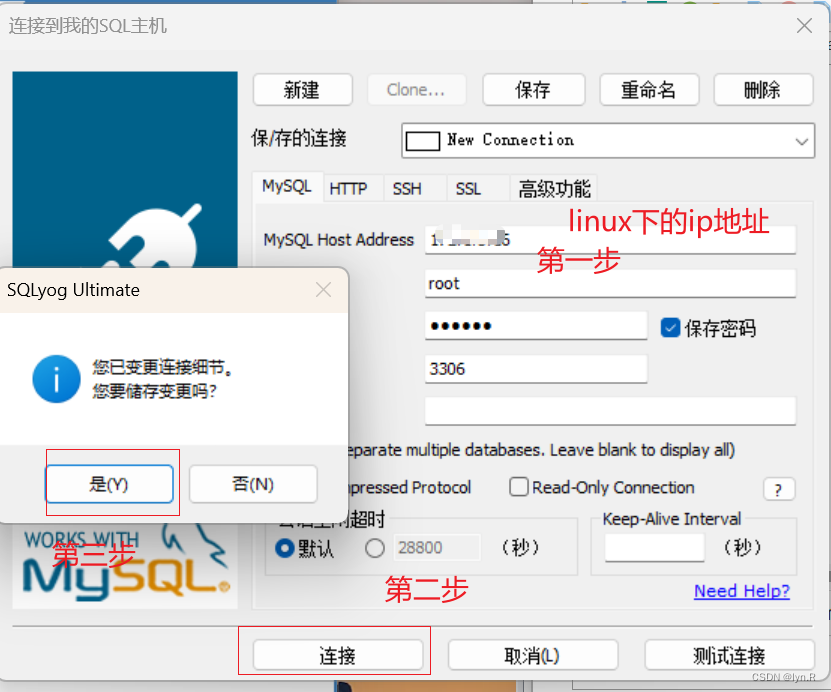
第二步:修改数据库配置
项目中的配置文件,将数据库的localhost改为linux下的ip地址
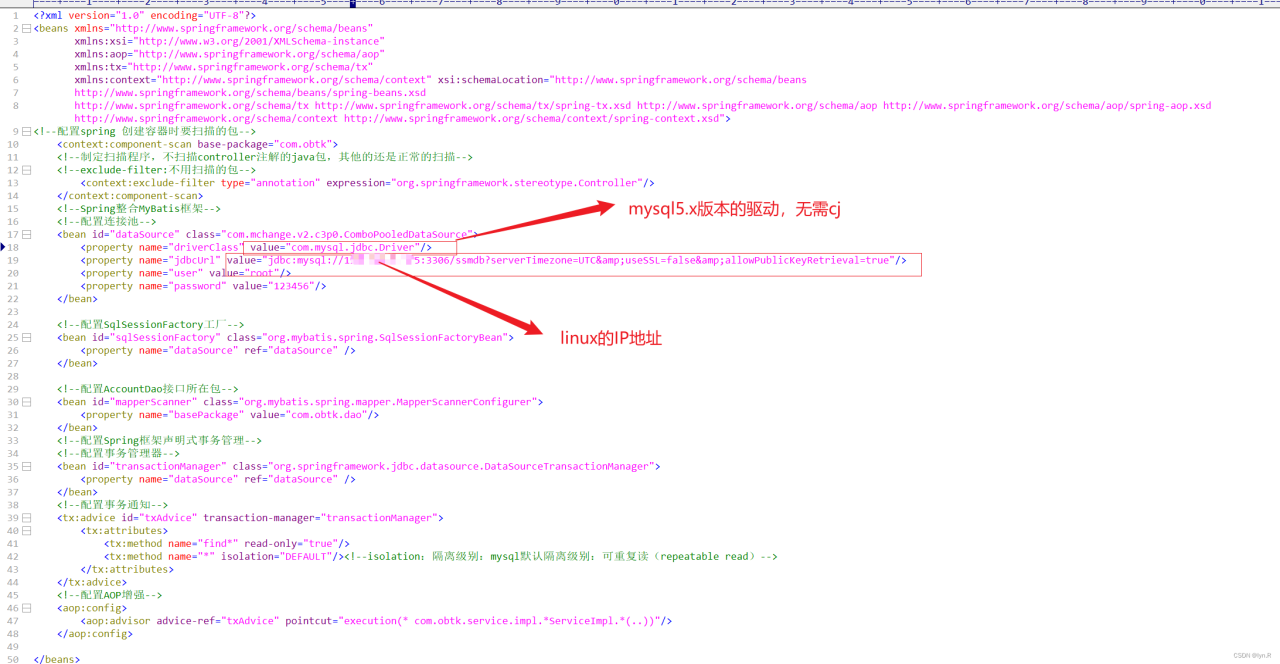
<!--配置连接池--> <bean id="dataSource" class="com.mchange.v2.c3p0.ComboPooledDataSource"> <property name="driverClass" value="com.mysql.jdbc.Driver"/> <property name="jdbcUrl" value="jdbc:mysql://linux下的IP地址:3306/ssmdb?serverTimezone=UTC&useSSL=false&allowPublicKeyRetrieval=true"/> <property name="user" value="root"/> <property name="password" value="123456"/> </bean><!--配置连接池--> <bean id="dataSource" class="com.mchange.v2.c3p0.ComboPooledDataSource"> <property name="driverClass" value="com.mysql.jdbc.Driver"/> <property name="jdbcUrl" value="jdbc:mysql://linux下的IP地址:3306/ssmdb?serverTimezone=UTC&useSSL=false&allowPublicKeyRetrieval=true"/> <property name="user" value="root"/> <property name="password" value="123456"/> </bean><!--配置连接池--> <bean id="dataSource" class="com.mchange.v2.c3p0.ComboPooledDataSource"> <property name="driverClass" value="com.mysql.jdbc.Driver"/> <property name="jdbcUrl" value="jdbc:mysql://linux下的IP地址:3306/ssmdb?serverTimezone=UTC&useSSL=false&allowPublicKeyRetrieval=true"/> <property name="user" value="root"/> <property name="password" value="123456"/> </bean>
第三步:将项目拷贝到linux中(直接将项目的整个文件夹拖进去即可)
可拷贝至tomcat目录下的webapps中
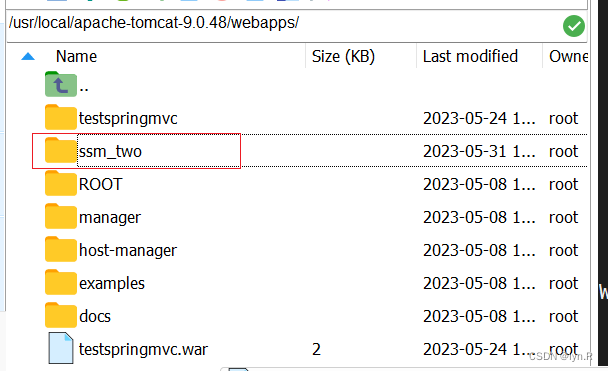
注意:在webapp中要是不能运行,可以放入root目录下面运行
第四步:运行ssm项目(放在webapps下,直接在windows中的浏览器访问即可)
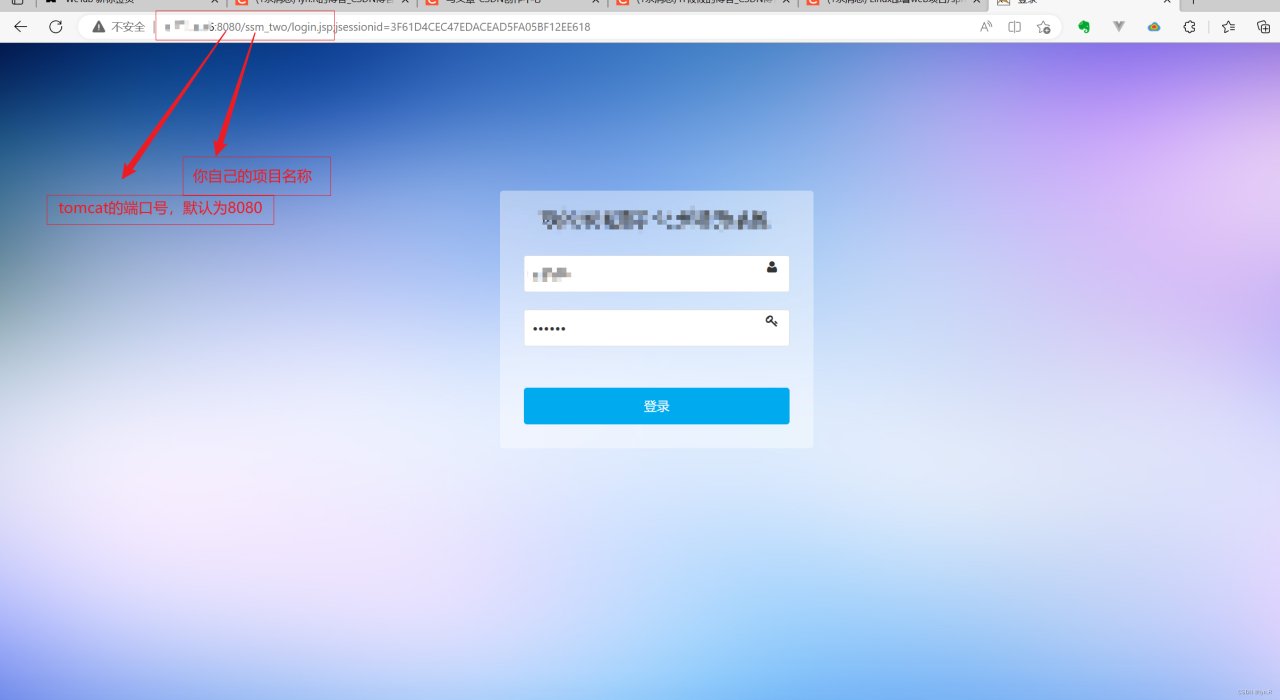
以上就是小编所实践的内容,希望能够帮助到大家,感谢各位大佬的观看!!!
原文链接:https://blog.csdn.net/weixin_60387745/article/details/130929711